Jenkins 构建的项目信息一般会通过邮件发送给对应的开发人员。但是邮件的弊端是接收查看不是很及时。因此把Jenkins添加进钉钉聊天群就很高效的解决该类问题,本文介绍如何使用Jenkins集成钉钉群通知。
一、配置钉钉机器人
文章源自小柒网-https://www.yangxingzhen.cn/7326.html
注:需要在钉钉电脑端操作
文章源自小柒网-https://www.yangxingzhen.cn/7326.html
进入钉钉群 -->> 智能群助手 -->> 添加机器人 -->> 配置机器人 -->> 获取webhook
文章源自小柒网-https://www.yangxingzhen.cn/7326.html
注意:如果你不是群主,且群主开启了仅群主可管理,那么你将无法创建机器人
文章源自小柒网-https://www.yangxingzhen.cn/7326.html
1)选择自定义机器人并设置信息
文章源自小柒网-https://www.yangxingzhen.cn/7326.html
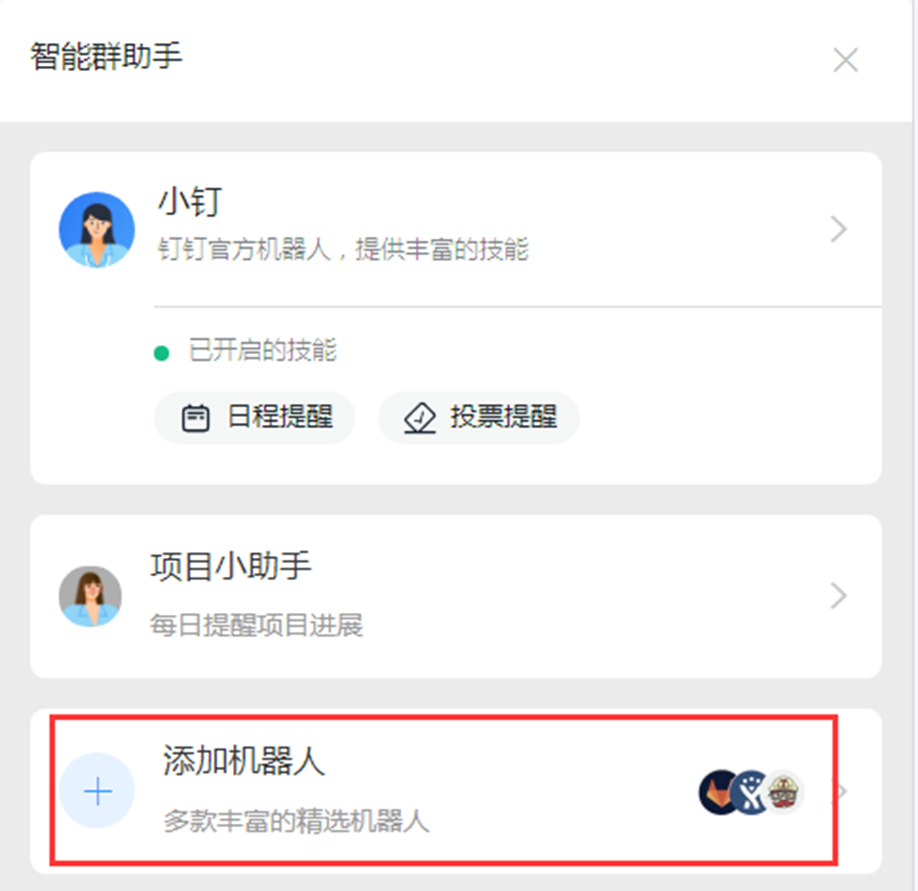 文章源自小柒网-https://www.yangxingzhen.cn/7326.html
文章源自小柒网-https://www.yangxingzhen.cn/7326.html
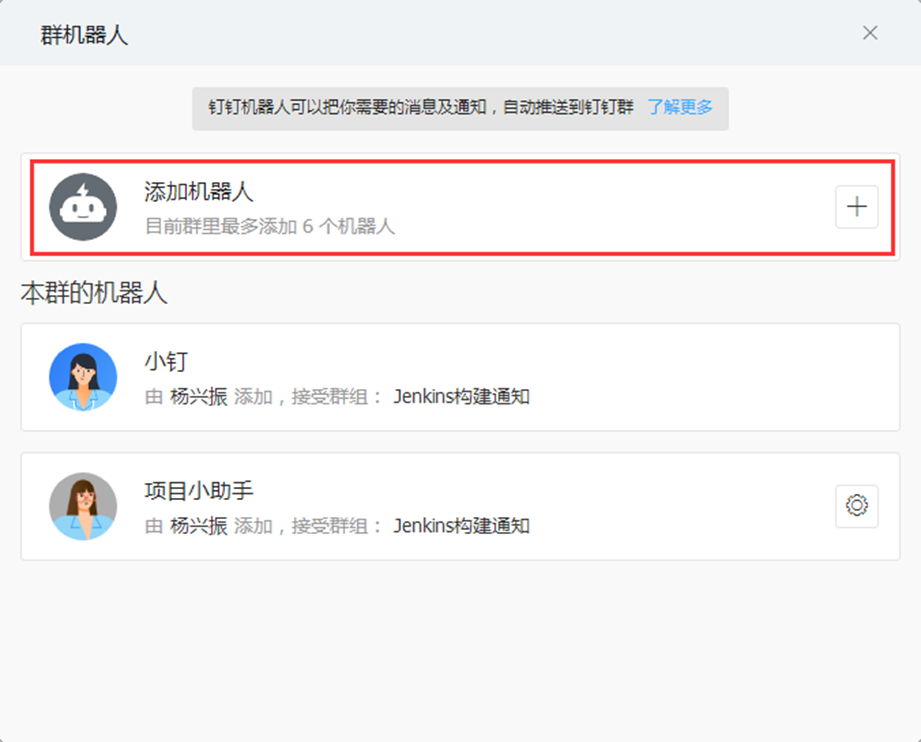 文章源自小柒网-https://www.yangxingzhen.cn/7326.html
文章源自小柒网-https://www.yangxingzhen.cn/7326.html
2)选择自定义机器人
文章源自小柒网-https://www.yangxingzhen.cn/7326.html
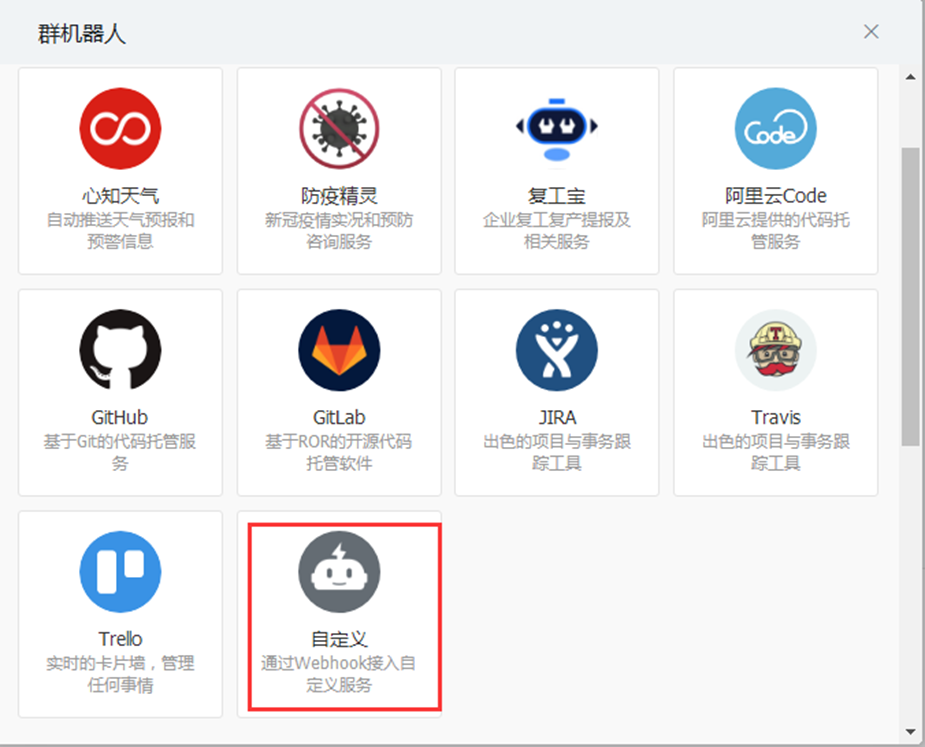 文章源自小柒网-https://www.yangxingzhen.cn/7326.html
文章源自小柒网-https://www.yangxingzhen.cn/7326.html
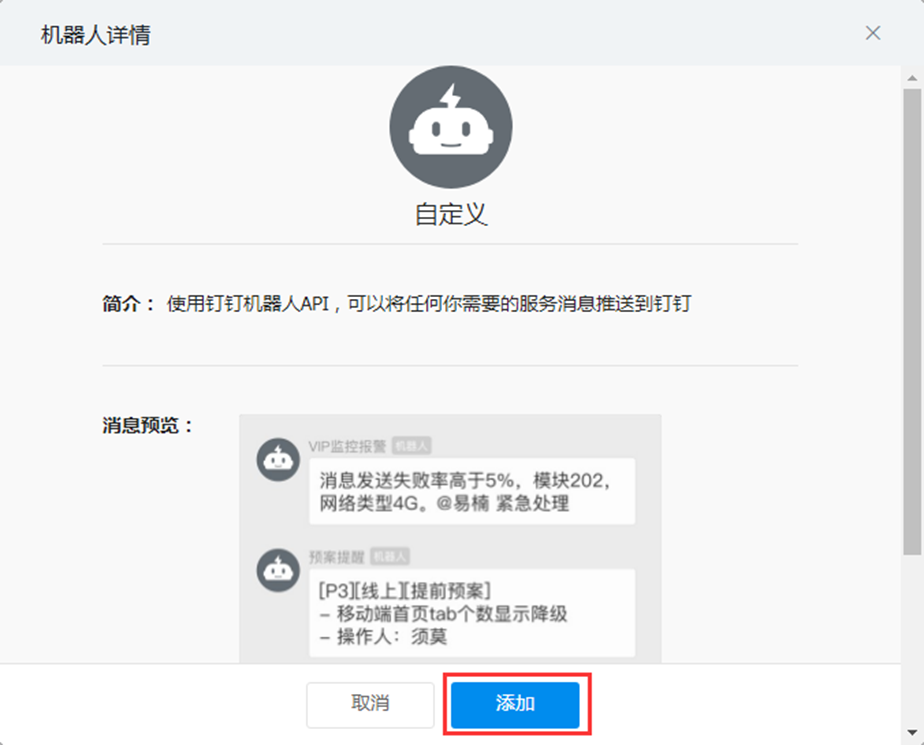 文章源自小柒网-https://www.yangxingzhen.cn/7326.html
文章源自小柒网-https://www.yangxingzhen.cn/7326.html
3)填写机器人信息
二、安装钉钉通知插件
1、安装Jenkins插件
进入系统管理中的"管理插件",点击"可选插件",右上角输入dingtalk,找到该插件后点击左下方的【直接安装】。
2、添加机器人
# 进入系统配置
# 配置钉钉信息
# 点击测试按钮,钉钉查看通知
3、配置项目构建后通知
4、构建测试
# 点击构建,钉钉会收到以下通知
至此,Jeknis配置钉钉通知完毕。
若文章图片、下载链接等信息出错,请在评论区留言反馈,博主将第一时间更新!如本文“对您有用”,欢迎随意打赏,谢谢!




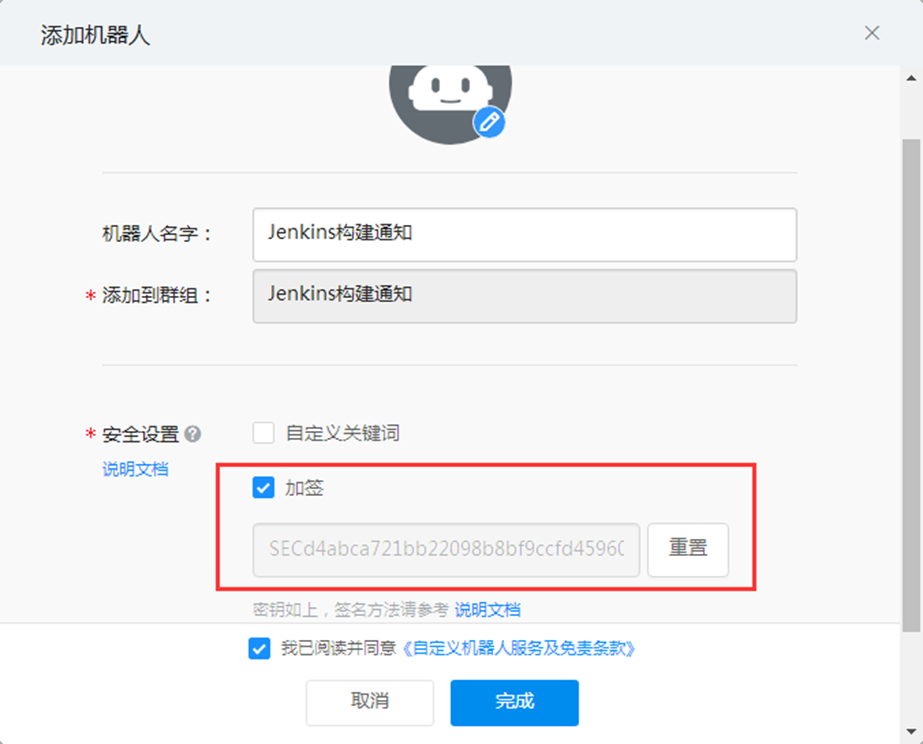
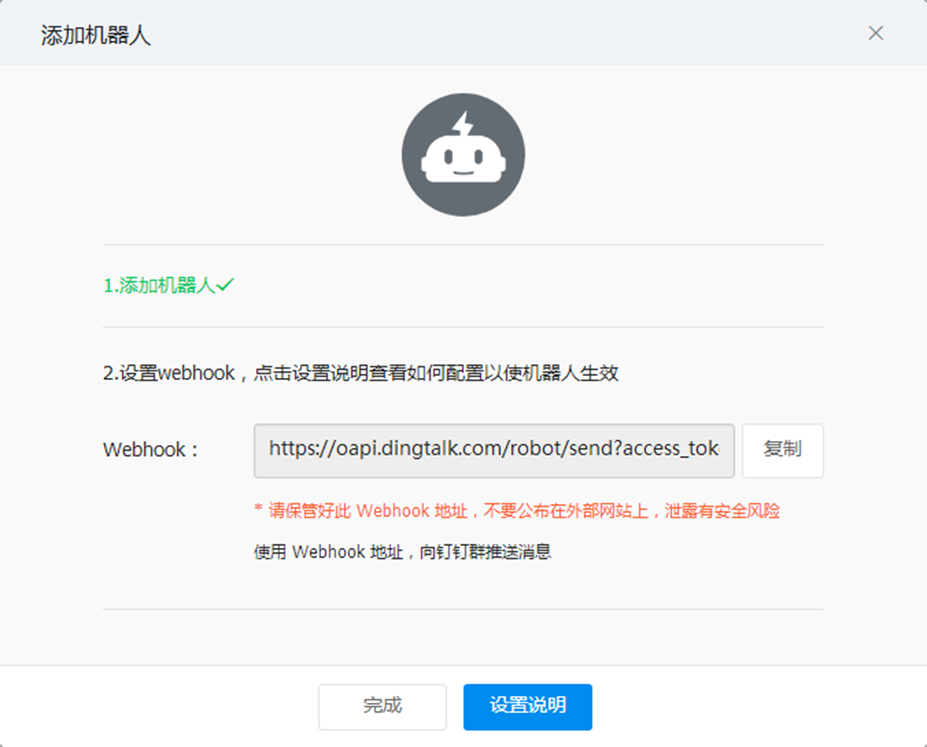
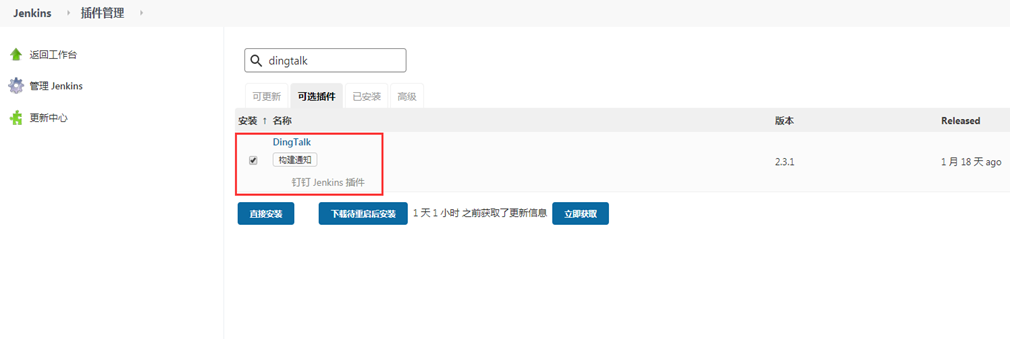
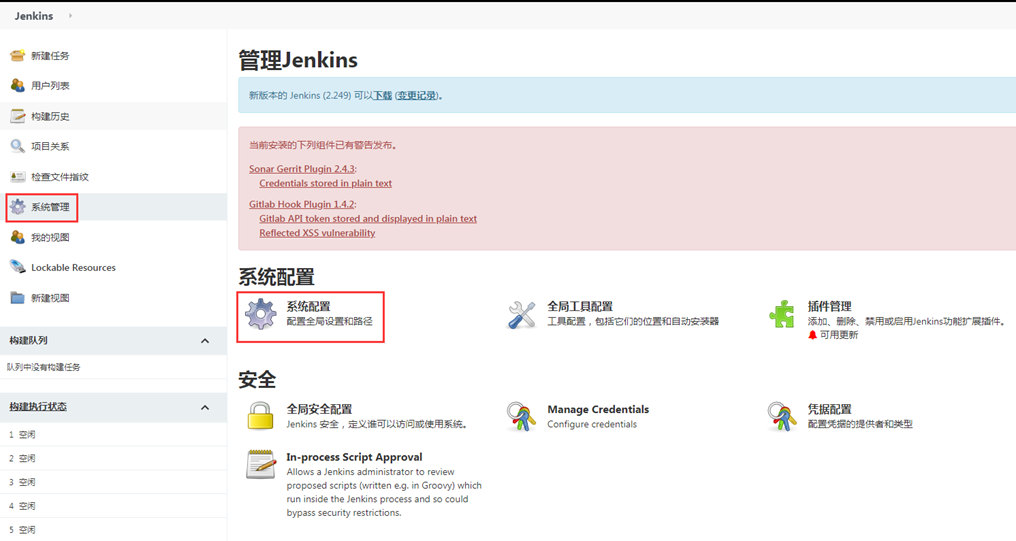
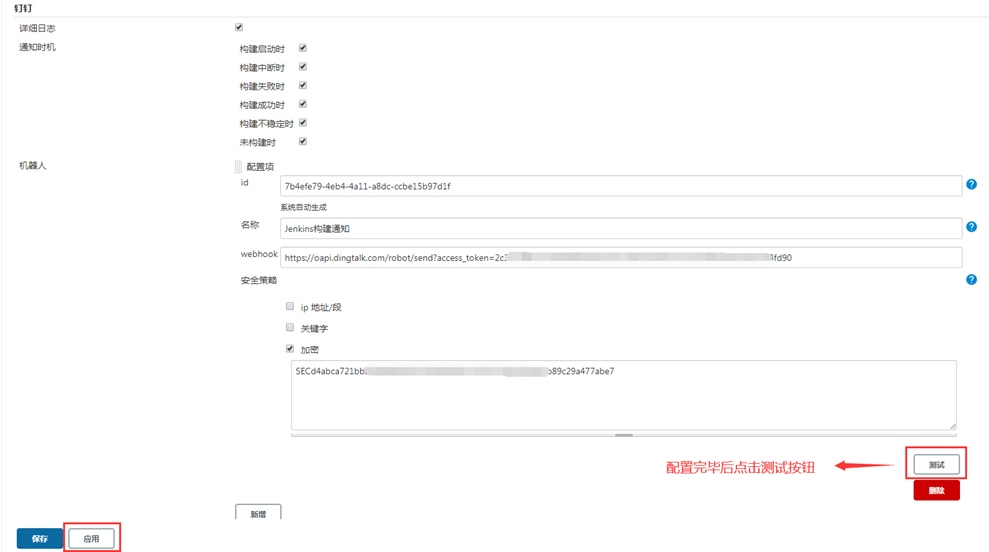
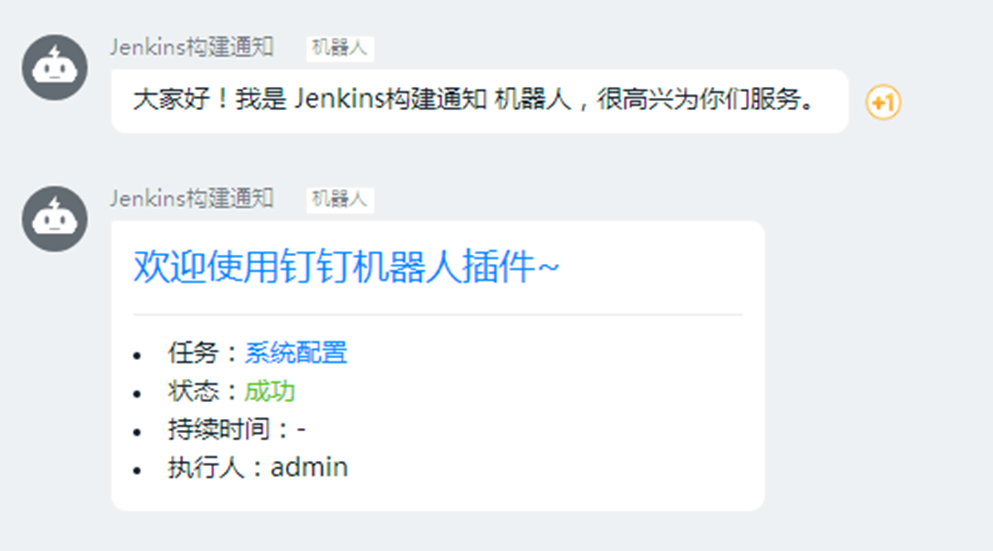
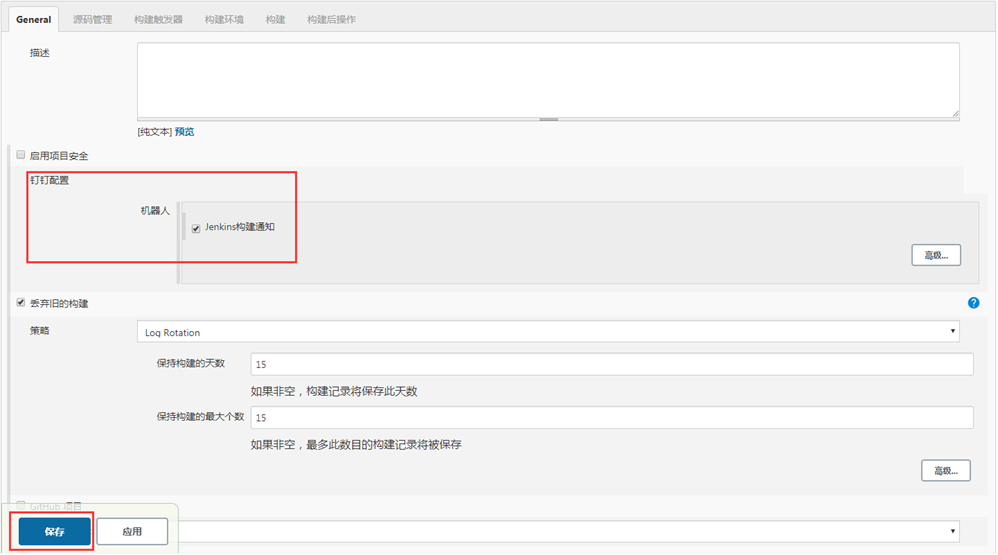
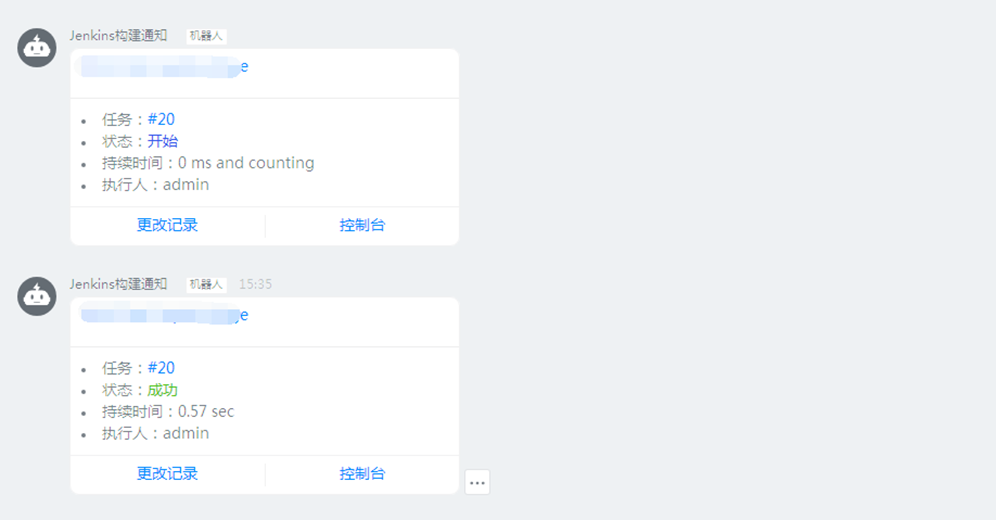
评论